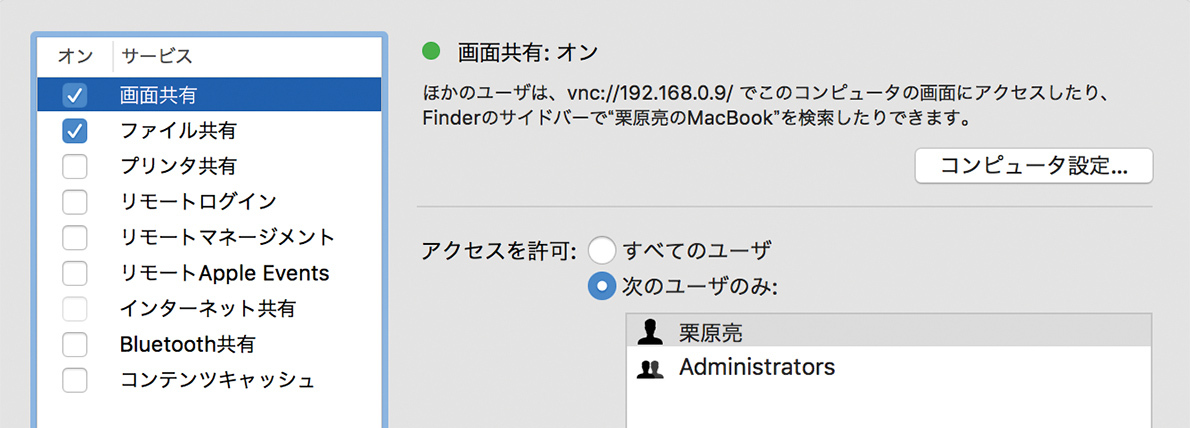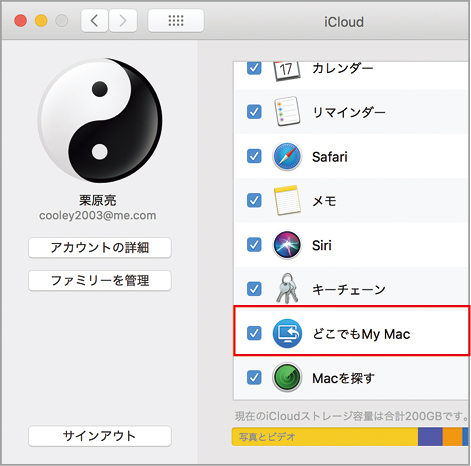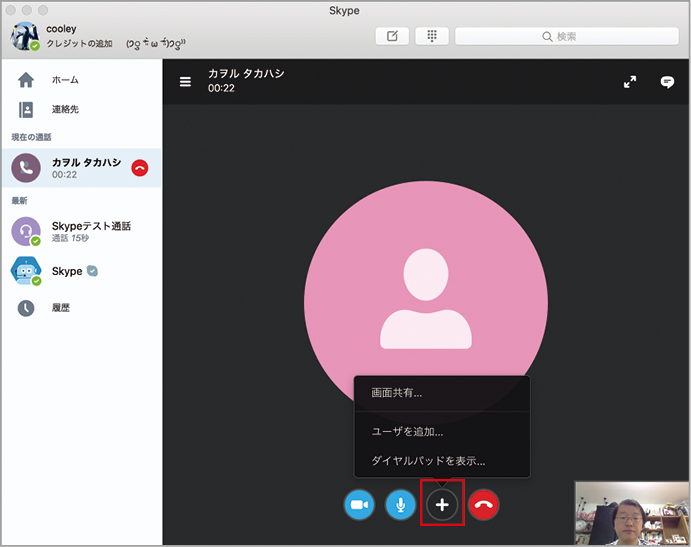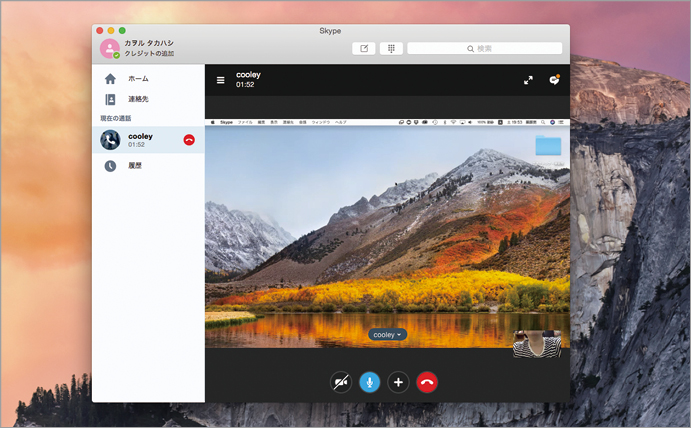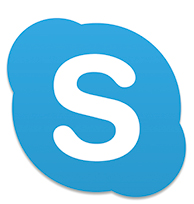2017.11.19
Macの裏ワザ、隠しワザ、以外な活用方法など…大声では言えないとっておきの
離れた場所にいる両親にMacの使い方を教えたい。簡単なようでいて難しかった「親サポート」をもっと簡単に行えるツールがありました。
遠隔でMacの使い方を教える
本誌の読者は当然のようにMac好きが多いので、家族や親しい友人もMacユーザという場合が多いのではないでしょうか。それは喜ばしいのですが、「ソフトの使い方がわからないので教えてくれ」とちょっとしたサポートセンター代わりに頼まれたという経験はないでしょうか。
これが同居している家族や近場の友人であれば直接教えればよいのですが、遠方に住んでいる両親のサポートともなると難易度が飛躍的に上がります。電話など音声だけでは「四角い枠が表示されていますか? その左上に赤いボタンがあるのでそこをクリックして…」のようなまさに二階から目薬状態になってしまいます。
このような「親サポート」の解決策の1つとして考えれるのは「画面共有」の機能を使うことです。以前は標準ソフトにあった「iChat AV」にこの機能があったのですが、現在の「メッセージ」や「フェイスタイム」にはこの機能がありません。また、標準機能の画面共有機能は基本的にLAN内で使うものなので、インターネット経由で画面共有するにはアイクラウドの「どこでもMy Mac」を使う方法があります。ただし、これはあくまでも自分のMac同士で使う機能なので状況によってはNGです。
スカイプで意外な落とし穴
仕方なくiPhoneのフェイスタイムで相手のMacとビデオ通話しながら、自分のMacの画面をカメラで写しながら説明するという我ながら面倒くさいことをしばらくしていましたが、どうやら「スカイプ」にも画面共有機能があり、しかもデスクトップ共有とソフト共有が選べるということがわかりました。
これであれば、エクセルの説明をするときはエクセルのウインドウだけを相手の画面に表示できるなどの利点があります。しかし、実際にはそう簡単にはうまくいきませんでした。なぜなら、相手が普段からスカイプを使い慣れている人でなければ、この画面共有機能に辿り着くことすら難しいことがわかったからです。まるで缶切りが缶詰めの中にあるような状況。あらかじめ直接現地で設定しておけばたいへん便利な機能です。
(4)クライアント側にホスト側のMacのデスクトップが表示されます。ここで遠隔操作することもできますが、この機能はあくまで自分のMac同士の接続なので、同居する家族はよくても別世帯の「親サポート」のようなシチュエーションで用いるのは困難でしょう。